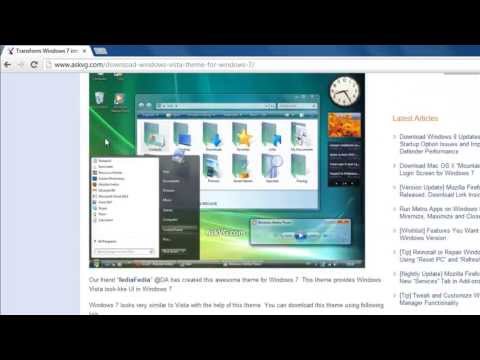Ha Outlook-ot használja az e-mail kliensként, érdemes ütemezni, hogy milyen gyakran ellenőrzi az új üzeneteket. Ma megmutatjuk, hogyan kell ütemezni, hogy az automatikus küldési / fogadási gyakoriság milyen gyakran fordul elő.
Ha napközben van elfoglalva, és lépést kell tartania az e-mailjeivel, érdemes lehet, hogy az Outlook néhány percenként ellenőrizze az új üzeneteket. Itt megmutatjuk, hogyan kell ütemezni az Office 2010, 2007 és 2003-ban egy elfoglalt postaládában, ahol meg szeretné tartani fontos e-mailjeit.
Outlook 2010
Az automatikus küldés / fogadás ütemezéséhez az Outlook 2010 programban kattintson a Fájl fülre, majd az Opciók gombra.

Az Outlook beállításai ablak megnyílik … kattintson a Speciális gombra, és görgessen lefelé Küldés és fogadás és kattintson a Küldés / Fogadás gombra.

A Küldés / Fogadás csoportok ablakban a A "Minden fiók" csoport beállítása jelölje be a dobozt Automatikus küldés / fogadás ütemezése minden … percben. Alapértelmezés szerint 30 percre van beállítva, és a perceket bármikor megváltoztathatja. Ha elfoglalt vagy, és szeretnél lépést tartani az üzeneteiddel, akkor minden percben alacsonyabban lehet.

A Küldés / Fogadás csoportokhoz a Szalag, majd a Küldés / Fogadás lap kiválasztásával érhet el Küldés / fogadás csoportok meghatározása.

Outlook 2007
A küldés / fogadás időintervallumainak kiválasztásához az Outlook 2007 programban nyissa meg az Outlook programot, majd kattintson az Eszközök Opciók elemre.

Kattintson a Postabeállítás fülre, jelölje be a mellette található négyzetet Küldés azonnal, amikor csatlakoztatva van majd a Küldés / Fogadás gombot.


A Küldés / Fogadás Csoportok részhez is hozzáférhet a Küldés / Fogadás> Küldés / Fogadás beállítások és a Küldés / Fogadás csoportok meghatározása pontra.

Outlook 2003
Az Outlook 2003 programban kattintson a Tools Options … gombra.

Kattintson a Mail Setup fülre, majd ellenőrizze Küldés azonnal, amikor csatlakoztatva van, majd a Küldés / Fogadás gombot.